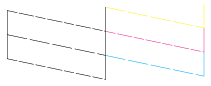Foutberichten
Foutberichten EPSON Status Monitor
EPSON Status Monitor Een printercontrole uitvoeren
Een printercontrole uitvoerenProblemen oplossen
Foutberichten
EPSON Status Monitor
Een printercontrole uitvoeren
Als u het apparaat hebt aangesloten op de USB-poort, kunnen eventuele problemen bij het afdrukken te maken hebben met de USB-verbinding. Zie USB-problemen verhelpen voor meer informatie.
Als uw probleem geen verband houdt met USB, kunt u bij problemen altijd het beste te werk gaan volgens twee eenvoudige stappen. Probeer eerst de oorzaak van het probleem te achterhalen en pas dan de meest voor de hand liggende oplossingen toe totdat het probleem is opgelost.
De informatie die u nodig hebt om de meest voorkomende problemen te lokaliseren en op te lossen krijgt u via de online-probleemoplossing, het bedieningspaneel van het apparaat, het hulpprogramma EPSON Status Monitor of door een printercontrole uit te voeren. Raadpleeg het betreffende gedeelte hierna.
Als u specifieke problemen hebt met de afdrukkwaliteit, een afdrukprobleem dat geen verband houdt met de afdrukkwaliteit of een probleem met de papierinvoer, of als het apparaat helemaal niets meer wil doen, raadpleeg dan het betreffende gedeelte in dit hoofdstuk.
Voordat u een probleem kunt oplossen, kan het noodzakelijk zijn het afdrukken te annuleren. Zie Afdrukken annuleren voor meer informatie.
De meest voorkomende problemen kunt u identificeren aan de hand van het Fout-lampje en de foutberichten op het bedieningspaneel. Als het apparaat niet meer functioneert en het Fout-lampje brandt, kunt u aan de hand van onderstaande tabel met foutberichten nagaan wat het probleem is. Vervolgens voert u de voorgestelde oplossingen uit.
|
Foutberichten |
Probleem |
Oplossing |
|
Kwaliteit&Papier kan niet worden gebruikt voor kopiëren in zwart-wit. Druk op de Stop-knop. |
De knop voor kopiëren in zwart-wit is ingedrukt in combinatie met de instelling Fotokwaliteit. |
Druk op de Stop-knop en wijzig de instellingen bij Kwaliteit&Papier. |
|
Geen XXX inktcartridge ---> Druk op de knop Kopie Kleur om een nieuwe kleuren inktcartridge te installeren. |
De in het bericht aangegeven cartridge is niet geïnstalleerd. |
Druk op de knop |
|
XXX inkt is op ---> Druk op de knop Kopie Kleur om de inktcartridge te vervangen. |
De in het bericht aangegeven cartridge is leeg. |
Druk op de knop |
|
Fout bij cartridge ---> Druk op de knop Kopie Kleur om de inktcartridge te vervangen. |
Er is een fout opgetreden bij de cartridge. |
Druk op de knop |
|
Papier is op of verkeerd ingevoerd ---> Laad papier in de papierlade en druk op de knop voor het maken van kleurkopieën. |
Er bevindt zich geen papier in de papiertoevoer. |
Plaats papier in de papiertoevoer en druk daarna op de knop voor het maken van kleurkopieën |
|
Scannerunit open ---> Sluit de scannerunit. |
De scannereenheid staat open. |
Sluit de scannereenheid zorgvuldig. |
|
Papier vastgelopen ---> Druk op de knop voor het maken van kleurkopieën en verwijder handmatig het vastgelopen papier indien noodzakelijk. |
Er is papier vastgelopen. |
Druk op de knop voor het maken van kleurkopieën |
|
Scannerfout ---> Raadpleeg uw documentatie en bel voor onderhoud indien noodzakelijk. |
De scanner werkt niet. |
Zet het apparaat uit en zorg ervoor dat de transportvergrendeling ontgrendeld is. Neem contact op met uw leverancier, als het foutbericht daarna niet weg is. |
|
Printerfout ---> Raadpleeg uw documentatie en bel voor onderhoud indien noodzakelijk. |
De printer werkt niet. |
Zet het apparaat uit en weer aan. Neem contact op met uw leverancier, als het foutbericht daarna niet weg is. |
Het hulpprogramma EPSON Status Monitor toont statusberichten en een grafische weergave van de huidige status van het apparaat. Zie Printerstatus controleren voor meer informatie.
Als er tijdens het afdrukken een probleem optreedt, verschijnt er een foutbericht in het venster van de voortgangsbalk.
Als de inkt (bijna) op is, klikt u in de EPSON Status Monitor of het venster van de voortgangsbalk op de knop Hoe. U wordt dan door EPSON Status Monitor stap voor stap begeleid bij de procedure voor het vervangen van de cartridges.
Als u de foutmelding krijgt dat bepaalde onderdelen van de printer het einde van hun levensduur hebben bereikt, moet u contact opnemen met uw leverancier om ze te laten vervangen.
Als u de oorzaak van het probleem niet kunt achterhalen, kunt u met een speciale controle bepalen of het probleem bij het apparaat of bij de computer moet worden gezocht.
U drukt als volgt een controlepagina af.
 | Zorg ervoor dat de computer aan staat en dat het product uit is. |
 | Koppel de interfacekabel van het apparaat los. Zorg ervoor dat uw computer aan is wanneer u de kabel aansluit, anders herkent de computer het apparaat mogelijk niet. |
 | Zorg ervoor dat de papiertoevoer papier van A4- of Letter-formaat bevat. |
 | Controleer of het apparaat aanstaat en het Fout-lampje niet brandt. |
 |
Druk op een van de Menu-knoppen totdat Kanaaltjescontr. in het display verschijnt en druk vervolgens op de knop voor het maken van kleurkopieën. voor het maken van kleurkopieën.
|
Het apparaat drukt een controlepagina af met daarop het versienummer van het ROM-geheugen van het apparaat en een spuitkanaaltjespatroon
Vergelijk de kwaliteit van de afgedrukte controlepagina met het hieronder getoonde voorbeeld. Als de kwaliteit goed is, functioneert het apparaat naar behoren en wordt het probleem vermoedelijk veroorzaakt door een verkeerde instelling in de printersoftware of de gebruikte toepassing, door de interfacekabel (gebruik altijd een afgeschermde kabel) of door de computer zelf.

Als de kwaliteit niet goed is, is er iets mis met het apparaat. Als er bijvoorbeeld strepen in het controlepatroon zitten (zie afbeelding), is er wellicht sprake van een verstopt spuitkanaaltje of een onjuist uitgelijnde printkop. Zie De printkop reinigen voor meer informatie over het reinigen van de printkop.